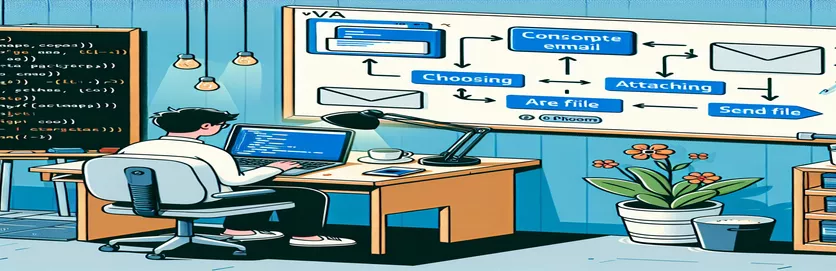Tự động hóa email với VBA
Quản lý các tệp đính kèm email một cách linh hoạt trong VBA có thể hợp lý hóa đáng kể cách doanh nghiệp phân phối báo cáo. Cụ thể, phương pháp này rất có giá trị khi sử dụng Microsoft Access và Outlook để gửi các báo cáo khác nhau dựa trên tiêu chí do người dùng chọn. Kịch bản của chúng tôi liên quan đến một biểu mẫu trong đó người dùng có thể chọn danh sách cho biết sở thích của người mua trong bảy danh mục, điều này tránh được nhu cầu mã hóa có điều kiện quá mức.
Thách thức chính nảy sinh trong việc đính kèm nhiều báo cáo riêng biệt vào một email dựa trên các lựa chọn. Chức năng này đạt được bằng cách tạo báo cáo PDF cho từng danh sách và đính kèm chúng vào email thông qua Outlook. Phương pháp này đảm bảo rằng chỉ những báo cáo liên quan mới được đính kèm, nâng cao hiệu quả và mức độ phù hợp của hoạt động truyền thông.
| Yêu cầu | Sự miêu tả |
|---|---|
| CreateObject("Outlook.Application") | Tạo một phiên bản của Ứng dụng Outlook, cho phép VBA kiểm soát việc gửi email của Outlook. |
| DoCmd.OutputTo | Xuất đối tượng Access (như báo cáo) sang định dạng tệp cụ thể, được sử dụng ở đây để tạo tệp PDF từ báo cáo. |
| Attachments.Add | Thêm phần đính kèm vào email. Trong tập lệnh, điều này được sử dụng để đính kèm các báo cáo PDF mới được tạo vào email. |
| MkDir | Tạo một thư mục mới. Điều này được sử dụng trong tập lệnh để tạo một thư mục nếu nó chưa tồn tại, đảm bảo có nơi lưu trữ các báo cáo được tạo. |
| FolderExists Function | Chức năng tùy chỉnh để kiểm tra xem thư mục có tồn tại ở một đường dẫn cụ thể hay không, giúp tránh lỗi khi cố gắng truy cập hoặc tạo thư mục. |
| Format(Date, "MM-DD-YYYY") | Định dạng ngày hiện tại thành một định dạng cụ thể, điều này rất quan trọng để đặt tên tệp một cách nhất quán để dễ dàng nhận dạng và truy cập. |
Hiểu tự động hóa email VBA
Các tập lệnh được cung cấp cung cấp một giải pháp mạnh mẽ để tự động hóa quá trình gửi email có nhiều tệp đính kèm, được thêm có điều kiện dựa trên các lựa chọn của người dùng trong biểu mẫu Microsoft Access. Việc sử dụng CreateObject("Outlook.Application") là quan trọng vì nó khởi động một phiên bản của Outlook, cho phép tập lệnh thao tác với Outlook cho các hoạt động email. Các DoCmd.OutputTo lệnh đóng một vai trò quan trọng ở đây; nó tự động tạo các báo cáo PDF từ báo cáo Access, lưu chúng vào một thư mục được chỉ định dựa trên ngày hiện tại được định dạng bằng cách sử dụng Format chức năng.
Trong mỗi tập lệnh, sau khi kiểm tra từng điều khiển biểu mẫu bằng một vòng lặp, nếu điều khiển hộp kiểm được đánh dấu là đã chọn (Ctl.Value = True), nó tạo thành đường dẫn và tên tệp bằng cách ghép nối liên quan đến tên và ngày của hộp kiểm, sau đó xuất báo cáo thành PDF. Các Attachments.Add sau đó, phương thức của đối tượng MailItem được sử dụng để đính kèm từng báo cáo được tạo vào email. Tính năng tự động hóa này hợp lý hóa hoạt động liên lạc bằng cách đảm bảo rằng mỗi người nhận chỉ nhận được các tài liệu liên quan dựa trên tiêu chí đã chọn của họ, từ đó nâng cao hiệu quả và mức độ phù hợp của quá trình liên lạc.
Tự động hóa email qua VBA cho nhiều tệp đính kèm
VBA cho Microsoft Outlook và Access
Private Sub Btn_Generate_Email_Click()Dim OLApp As Outlook.ApplicationDim OLMsg As Outlook.MailItemDim Control As ControlDim ReportPath As StringDim TodayDate As StringDim Path As StringSet OLApp = CreateObject("Outlook.Application")Set OLMsg = OLApp.CreateItem(olMailItem)TodayDate = Format(Date, "MM-DD-YYYY")Path = CurrentProject.Path & "\Access PDFs"' Check if folder exists and create if notIf Not FolderExists(Path) Then MkDir PathFor Each Control In Me.Form.ControlsIf Control.ControlType = acCheckBox ThenIf Control.Value = True ThenReportPath = Path & "\" & Control.Name & " List - " & TodayDate & ".pdf"DoCmd.OutputTo acOutputReport, "Rpt_" & Control.Name & "OpenQuantity", acFormatPDF, ReportPath, FalseOLMsg.Attachments.Add ReportPathEnd IfEnd IfNext ControlWith OLMsg.Display.To = Forms!Frm_BuyerList!Buyer_Email.Subject = "Updated Reports".Body = "Please find attached the requested reports."End WithSet OLMsg = NothingSet OLApp = NothingEnd SubFunction FolderExists(ByVal Path As String) As BooleanFolderExists = (Dir(Path, vbDirectory) <> "")End Function
Tối ưu hóa việc gửi email bằng tệp đính kèm có điều kiện trong VBA
Kỹ thuật VBA nâng cao trong Microsoft Outlook
Private Sub Generate_Email_With_Conditions()Dim OLApp As Object, OLMsg As ObjectDim ReportName As String, FilePath As StringDim Ctl As ControlDim Path As String, TodayDate As StringSet OLApp = CreateObject("Outlook.Application")Set OLMsg = OLApp.CreateItem(0) ' olMailItemTodayDate = Format(Now(), "yyyy-mm-dd")Path = CurrentProject.Path & "\GeneratedReports"If Dir(Path, vbDirectory) = "" Then MkDir PathFor Each Ctl In Me.ControlsIf TypeName(Ctl) = "CheckBox" And Ctl.Value = True ThenReportName = Ctl.Name & " Report - " & TodayDate & ".pdf"FilePath = Path & "\" & ReportNameDoCmd.OutputTo acReport, Ctl.Tag, acFormatPDF, FilePath, FalseOLMsg.Attachments.Add(FilePath)End IfNext CtlWith OLMsg.To = "example@email.com".Subject = "Custom Reports as per your selection".Body
Kỹ thuật tích hợp email VBA nâng cao
Việc sử dụng VBA để nâng cao chức năng email trong các ứng dụng kinh doanh có thể cải thiện đáng kể hiệu quả hoạt động. Một trường hợp sử dụng nâng cao như vậy là tính năng tự động gửi email với nhiều tệp đính kèm được điều chỉnh theo thông số kỹ thuật của người dùng trong cơ sở dữ liệu Access. Điều này đòi hỏi phải tích hợp sâu với Microsoft Outlook, tận dụng mô hình đối tượng Outlook để kiểm soát việc soạn và gửi email theo chương trình. Quá trình tự động hóa bao gồm việc tạo và đính kèm các tệp một cách linh hoạt dựa trên đầu ra của báo cáo Access, được điều chỉnh bởi thông tin đầu vào của người dùng, chẳng hạn như các lựa chọn hộp kiểm.
Những khả năng này không chỉ hợp lý hóa việc liên lạc bằng cách đảm bảo rằng người nhận chỉ nhận được thông tin thích hợp mà còn giảm các lỗi thủ công và gánh nặng hành chính liên quan đến việc phân phối báo cáo. Loại tự động hóa này có thể đặc biệt hữu ích trong những môi trường có nhu cầu báo cáo khác nhau đáng kể giữa người dùng hoặc bộ phận, cho phép mức độ tùy chỉnh và tính linh hoạt cao trong quy trình phân phối báo cáo.
Các câu hỏi thường gặp về Tự động hóa email VBA
- Mục đích của việc này là gì CreateObject("Outlook.Application") trong VBA?
- Lệnh này khởi tạo một phiên bản Outlook mới, cho phép các tập lệnh VBA kiểm soát Outlook đối với các tác vụ như gửi email.
- Làm thế nào DoCmd.OutputTo chức năng làm việc?
- Nó xuất một đối tượng Access (như báo cáo) sang một định dạng cụ thể, thường được sử dụng ở đây để xuất báo cáo dưới dạng tệp PDF cho tệp đính kèm email.
- Công dụng của Attachments.Add phương pháp?
- Phương pháp này thêm tệp được chỉ định dưới dạng tệp đính kèm vào email. Trong ngữ cảnh của các tập lệnh này, nó sẽ đính kèm các báo cáo được tạo động.
- Tại sao cần định dạng ngày tháng trong tên file?
- Việc định dạng ngày tháng trong tên tệp giúp sắp xếp và xác định các báo cáo theo ngày tạo báo cáo, điều này rất quan trọng để duy trì khả năng kiểm soát phiên bản.
- cái gì làm số 8 Kiểm tra chức năng?
- Hàm tùy chỉnh này xác minh xem một thư mục được chỉ định có tồn tại hay không để ngăn ngừa các lỗi liên quan đến thao tác xử lý tệp trong các thư mục không tồn tại.
Những hiểu biết và bài học quan trọng
Cuộc thảo luận này trình bày chi tiết về một phương pháp phức tạp để liên kết các biểu mẫu Microsoft Access với email Outlook, trong đó các tệp đính kèm được thêm động theo tương tác của người dùng. Thông qua việc triển khai VBA, người dùng có thể tự động hóa việc tạo báo cáo và phần đính kèm tiếp theo vào email, dựa trên các lựa chọn cụ thể được thực hiện trong cơ sở dữ liệu Access. Chức năng này rất quan trọng trong các môi trường đòi hỏi khả năng tùy chỉnh cao và tính linh hoạt trong chiến lược truyền thông, cho phép doanh nghiệp phục vụ cụ thể nhu cầu thông tin cá nhân trong khi vẫn duy trì hiệu quả và độ chính xác cao.